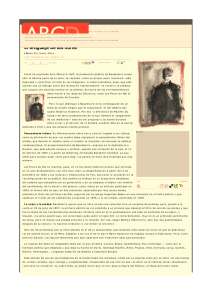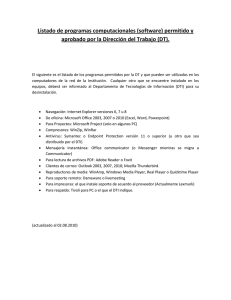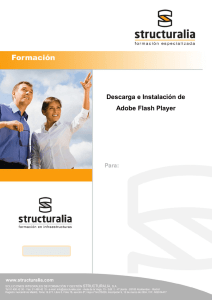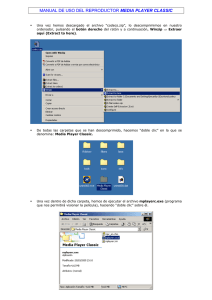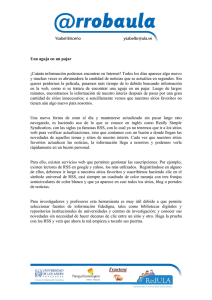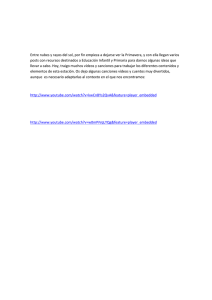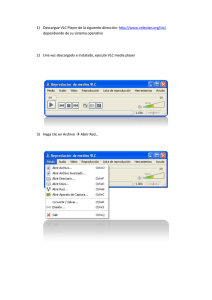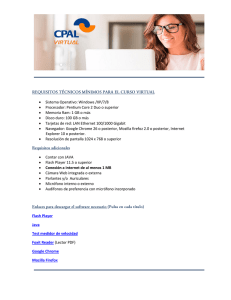INTRODUCCIÓN A SIGNCHANNEL
Anuncio
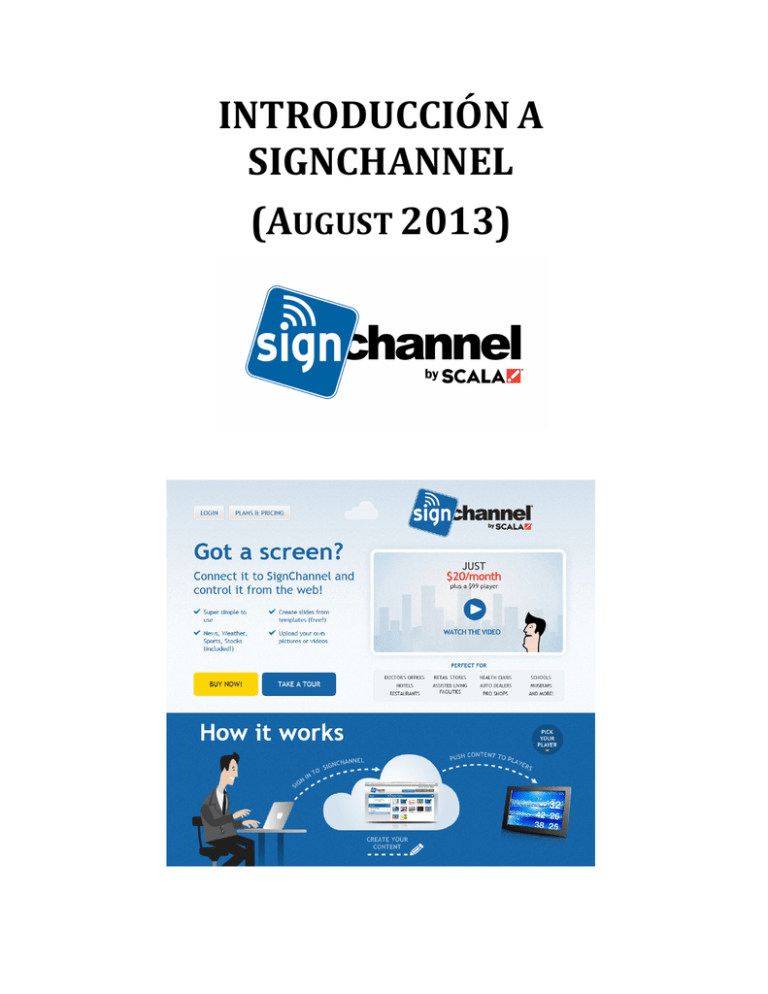
INTRODUCCIÓN A SIGNCHANNEL (AUGUST 2013) ¿QUÉ ES SIGNCHANNEL? MEDIA PLAYERS ¿QUÉ ES UNA MEDIA PLAYER ¿QUE PLAYERS FUNCIONAN CON SIGNCHANNEL? CREACIÓN DE UN PLAYER PARA FUNCIONAR CON UNA CUENTA SIGNCHANNEL ELIMINACIÓN DE UN PLAYER CAMBIO DE LA LISTA DE REPRODUCCIÓN DE UN PLAYE ACTUALIZACIÓN DE FIRMWARE CREACIÓN DE UNA LISTA DE REPRODUCCIÓN ASSIGN ESTA LISTA DE REPRODUCCIÓN A UN REPRODUCTOR DE AGREGAR CANALES A UNA PLAYLIST ORDENAR LOS CANALES EN UNA PLAYLIST EXTRACCIÓN DE UN CANAL DE UNA LISTA DE REPRODUCCIÓN CONFIGURACIÓN DE UN CANAL EN UNA PLAYLIST FECHA Y HORA FECHA Y HORA DE PARO DIAS Y HORAS DE LA SEMANA RANDOMIZE NÚMERO MÁXIMO DE DIAPOSITIVAS PANTALLA DURACIÓN EDAD MÁXIMA DE DIAPOSITIVAS CANALES CREACIÓN DE UN CANAL ADICIÓN DE MEDIOS A UN CANAL PLANTILLAS EDICIÓN DE UNA PLANTILLA EXTRACCIÓN DE LOS MEDIOS DE UN CANAL CLASIFICACIÓN DE LOS ELEMENTOS DE MEDIOS EN UN CANAL BORRADO DE UN CANAL MEDIA LA BIBLIOTECA CREAR IMÁGENES DE MEDIOS EDITAR IMÁGENES EN BIBLIOTECA EDITAR CON PIXLR NOVEDADES EL CANAL DE FACEBOOK EL CANAL URL WEBCAM LA COSTUMBRE DE CANALES RSS TEXT LA IMAGEN PERSONAL RSS CANAL PREGUNTAS FRECUENTES ¿CÓMO EMPEZAR CON SIGNCHANNEL? HE OLVIDADO MI CONTRASEÑA! AYUDA! NECESITO CONFIGURAR MI REPRODUCTOR IADEA DE WI-­‐FI. ¿CÓMO PUEDO HACER ESO? ¿CÓMO PUEDO AÑADIR MI PROPIO CONTENIDO A UNA LISTA? HE HECHO CAMBIOS EN MI PLAYLIST, PERO YO NO LO VEO EN MI REPRODUCTOR? ¿CÓMO ACTUALIZACIONES DE FIRMWARE DE TRABAJO? ¿CÓMO PUEDO CONFIGURAR LA RESOLUCIÓN DE MI PLAYER IGUALE LA PANTALLA? 7 7 11 12 14 14 19 34 34 35 35 35 ¿CÓMO PUEDO CREAR DIAPOSITIVAS PERSONALIZADAS DE LA 100 DE CONSTRUIDO EN PLANTILLAS? ¿PUEDO DISEÑAR Y SUBIR MIS PROPIAS PLANTILLAS? ¿CÓMO PUEDO RETIRAR UN PLAYER DE MI CUENTA? ¿CÓMO PUEDO AGREGAR UN PLAYER A MI CUENTA? ¿PUEDE EL CONTENIDO SIGNCHANNEL SER UTILIZADO EN UNA RED DE SCALA 5 PLAYERES? ¿QUÉ FORMATOS DE VÍDEO SON COMPATIBLES EN SIGNCHANNEL? ¿APOYA USTED FLASH? ¿APOYA USTED SE ARRASTRA, TICKERS Y DISEÑOS MULTI-­‐ZONE? PUEDO HACER APLICACIONES INTERACTIVAS EN SIGNCHANNEL? SE JUEGA SIGNCHANNEL SCRIPTS SCALA? MI CONTENIDO TARDA MUCHO TIEMPO EN DESCARGARSE. ¿POR QUÉ ES ESTO? 37 ¿QUÉ NAVEGADOR DEBO UTILIZAR? ¿CÓMO PUEDO EDITAR UNA IMAGEN EN MI BIBLIOTECA? ¿EN QUÉ FORMATO Y TAMAÑO DEBEN MIS FOTOS EN SER? ¿EN QUÉ FORMATO Y TAMAÑO DEBEN MIS VIDEOS EN SER? ¿PUEDO SUBIR IMÁGENES MÚLTIPLES A LA VEZ? ¿CON QUÉ FRECUENCIA A SOLICITUD DE INFORMACIÓN DEL PLAYER DE NUEVO? 38 PUEDO FORZAR EL REPRODUCTOR DE ACTUALIZAR MI LISTA DE REPRODUCCIÓN MÁS RÁPIDO? ¿HAY UNA FORMA DE PROGRAMACION HORARIOS ACTUALIZACIÓN PARA EL CONTENIDO? 39 EL TIEMPO PASADO SOLICITUD PARA MI PLAYER NO HA CAMBIADO. SOLICITUD DE MI TIEMPO PASADO DICE 1 (O MÁS) DIA Y ES ROJO. PANTALLA DE MI PLAYER SE VISUALIZA "NO ENCONTRADO SLIDES". PANTALLA DE MI PLAYER ESTÁ MOSTRANDO EL "CÓDIGO DE ACTIVACIÓN". HE ESCRITO EN EL CÓDIGO DE ACTIVACIÓN, PERO NOS DIERON "ACTIVACIÓN NO ES VÁLIDO" CUANDO VI POR PRIMERA ARRANCAR MI PLAYER IADEA, VEO LA IP: 169.254.1.1 DIRECCIÓN EN LA ESQUINA INFERIOR IZQUIERDA DE LA PANTALLA. CUANDO SE CONFIGURA UN CANAL METEOROLÓGICO, A NO CÓDIGO EE.UU. POSTAL NO SE ACEPTA. UNO DE MIS CANALES YA NO ESTÁ VISUALIZANDO. SÓLO VEO LOS CANALES COMERCIALES COMO EL CLIMA Y LAS NOTICIAS, PERO NO VEN LOS CANALES I CREADOS CON MIS IMÁGENES PROPIAS Y VIDEO. ¿PUEDO USAR UN DIFERENTES TRANSICIONES ENTRE DIAPOSITIVAS? HE SUBIDO UNA FOTO (O UN VÍDEO) Y AHORA DESEA ELIMINARLO, PERO EL PROGRAMA NO ME DEJA. NO PUEDO BORRAR UN CANAL QUE YO CREO. ALGUNOS DE LOS CANALES RSS DE TEXTO PERSONALIZADO AÑADÍ NO FUNCIONAN. ¿PUEDO TENER UNA MEDIDA DE CANALES RSS QUE APUNTA A UNA CÁMARA WEB EN VIVO? AL CREAR UNA DIAPOSITIVA DE UNA PLANTILLA, QUIERO USAR DIFERENTES FUENTES Y COLOCAR EL TEXTO EN UN ÁREA DIFERENTE DE LA PLANTILLA. TENGO DOS CUENTAS SIGNCHANNEL. ¿PUEDO TRANSFERIR LA BIBLIOTECA DE UNA CUENTA PARA EL OTRO? HE SUBIDO VIDEOS A MI CUENTA ANTES DE CONECTAR UN REPRODUCTOR. ¿POR QUÉ LOS VIDEOS TARDA TANTO EN APARECER EN MI PANTALLA? ¿QUÉ CANALES DE TRABAJAR EN MODO RETRATO? ¿QUÉ SENTIDO TIENE MODO RETRATO GIRAR? PUEDO ABRIR SIGNCHANNEL EN MÚLTIPLES PESTAÑAS EN MI NAVEGADOR AL MISMO TIEMPO? ¿PUEDO UTILIZAR UN PC COMO PLAYER? 36 36 37 37 37 38 38 38 39 39 39 39 39 40 40 40 41 ME INSCRIBÍ EN UNA CUENTA DEMO GRATUITA PERO NO RECIBIR LA INVITACIÓN AL REGISTRO ELECTRÓNICO. CUANDO HAGA CLIC EN LA FLECHA PARA UN AVANCE DE MI LISTA, VEO UN "TIEMPO ESTIMADO DE JUEGO". ¿CUÁN PRECISO ES ESO? ¿QUÉ ES EL MÁS GRANDE VIDEO QUE PUEDO CARGAR A SIGNCHANNEL? ¿CUÁNTOS CANALES QUÉ OFRECE SIGNCHANNEL? ¿HAY MANERA DE IMPORTACIÓN DE FOTOGRAFÍAS EN POWER POINT? DEBO PODER DE MI REPRODUCTOR DE CADA NOCHE CUANDO NO ES LO QUE SE UTILIZA? ¿QUÉ SIGNIFICA "EDAD MÁXIMA DE DIAPOSITIVAS" SIGNIFICA? ¿CÓMO PUEDO SABER QUE MI VERSION FIRMWARE REPRODUCTOR SE ESTÁ EJECUTANDO? LA HERRAMIENTA DE AJUSTE DE LA RESOLUCIÓN CAMBIAR LA SALIDA DE LA MEDIA PLAYER PARA QUE LA RESOLUCIÓN? IMÁGENES SON DEMASIADO GRANDES EN LA PANTALLA -­‐ COSECHADO A LA IZQUIERDA, ARRIBA Y ABAJO (DEMASIADO LEJOS A LA IZQUIERDA). CUÁNTOS ARTÍCULOS PUEDO TENER EN UNA PLAYLIST? ¿CÓMO ENTRAR EN EL MENÚ EN UN PLAYER IADEA MEDIA? MI REPRODUCTOR IADEA ESTÁ MOSTRANDO LA "PANTALLA DE BIENVENIDA" 44 ¿PUEDO CONECTAR UN MÓDEM 3G USB A LOS PLAYERES IADEA? ¿PUEDO TENER UN RELOJ EN TIEMPO REAL EN MI LISTA? ¿POR QUÉ HAY DOS ÁREAS DURACIÓN DE VISUALIZACIÓN DE LAS DIAPOSITIVAS? QUIÉN PUEDO CONTACTAR PARA OBTENER LAS SUSCRIPCIONES EN MI CUENTA? 44 HAGO CLIC EN EL BOTÓN CARGAR, PERO NO PASA NADA. ¿CÓMO PUEDO SELECCIONAR VARIOS ARCHIVOS AL MISMO TIEMPO PARA HACER MÁS FÁCIL CARGA? CUANDO HAGA CLICK EN EL EQUIPO DE CANAL, VEO "DURACIÓN DISPLAY". ES EL MOMENTO PARA EL CANAL DE TODO O CADA DIAPOSITIVA? ¿CÓMO PUEDO PROGRAMAR UN TURNO DE NOCHE QUE VA DE 8:30 PM A 7:30 AM DEL DÍA SIGUIENTE, DOMINGO A VIERNES? TENGO UNA GRAN VIDEO QUE QUIERO EMPEZAR A JUGAR EXACTAMENTE A LAS 3:00 PM. NO TENGO UN PLAYER CON TODO. CUÁN PRECISA ES LA VENTANA DE PREVISUALIZACIÓN EN SIGNCHANNEL? VOY A VER LA PANTALLA BLANCA Y LOGOTIPO QUICK TIME AL REPRODUCIR UN VÍDEO? YO ESTOY TENIENDO PROBLEMAS CON CONSEGUIR UNA CONEXIÓN A INTERNET EN UNA DE MIS UBICACIONES REMOTAS. ¿CÓMO PUEDO OBTENER UNA LISTA DE REPRODUCCIÓN EN EL REPRODUCTOR? AL UTILIZAR LA UTILIDAD DE CONFIGURACIÓN DEL PLAYER IADEA, ¿CUÁNTO TIEMPO DEBE TOMAR PARA TERMINAR? ¿QUÉ ES LA TARJETA SD PARA EL PLAYER DE BRIGHTSIGN? ¿PUEDO SUBIR MI. SWF ARCHIVO FLASH A SIGNCHANNEL? ¿PUEDO MOVER MI PLAYER A OTRO LUGAR? PUEDO ACCEDER A LAS FOTOS EN MI CUENTA DE FACEBOOK? ¿HAY UNA MANERA PARA AGRUPAR EL CONTENIDO JUNTOS EN LA BIBLIOTECA? ¿QUÉ SIGNIFICA EL "NÚMERO MÁXIMO DE DIAPOSITIVAS:" MEDIO EN EL ÁREA DEL CANAL DE CONFIGURACIÓN? ¿CÓMO PUEDO AJUSTAR EL VOLUMEN EN EL REPRODUCTOR? MI REPRODUCTOR BRIGHTSIGN NO MUESTRA EL CÓDIGO DE ACTIVACIÓN, SÓLO EL LOGOTIPO BRIGHTSIGN. ¿CÓMO AJUSTAR EL VOLUMEN EN UN IADEA XDS-­‐195 PANTALLA DE 19 "? 42 43 43 43 44 44 44 44 45 46 47 47 47 HE INTENTADO SUBIR UN VIDEO CON LA EXTENSIÓN DE M4V Y ME SALE UN "FORMATO NO SOPORTADO". ¿PUEDO CONECTAR LAS SALIDAS DE VÍDEO DE LOS PLAYERES A VARIAS PANTALLAS, AL MISMO TIEMPO? ¿PUEDO SUBIR ARCHIVOS DE AUDIO A SIGNCHANNEL? EN UN CANAL DE ENCARGO RSS, ¿CÓMO VER EL RESTO DE LA HISTORIA? ¿CÓMO SUSCRIBIRSE A USATODAY (U OTRO) RSS RSS? CANALES DE CORRIENTES DISPONIBLES EN SIGNCHANNEL 2012 48 49 ¿Que es SignChannel? • Señalización Digital para el "resto de nosotros". • Fácil de usar y de bajo coste contenido, rico. • basada en la Web ", se ejecuta en la nube". • Suscripción basado en "Software as a Service" (SaaS) • Diseñado para la pequeña empresa, sin embargo, aceptada por las grandes empresas. Un usuario SignChannel puede controlar remotamente el contenido que se muestra a través de la web conectado "Media Players" conectado al servicio web de SignChannel (http://www.signchannel.com). Con SignChannel puede administrar varios PLAYERes de una cuenta con diferentes contenidos establece que fluye automáticamente a los PLAYERes diferentes. El contenido puede incluir usuarios propias fotos o vídeos subidos, los usuarios poblado pre-­‐fab plantillas (creado usando Scala Designer) junto con el contenido actualizado que refleja dinámicamente 1000 canales de noticias locales, clima, deportes, cotizaciones de bolsa, etc. SignChannel interfaz de usuario intuitiva, más capacidad de crear carteles y organizar una gran variedad de contenido público, hacer SignChannel el ideal de auto-­‐servicio servicio de señalización digital. Los costos de establecer y propiedad son muy bajos debido a -­‐ 1) no hay ningún servidor requiere -­‐ 2) no existe una formación o el personal experto necesario -­‐ 3) dispositivos de visualización (pantallas y reproductores son baratos) -­‐ 4) el contenido se desarrolla sin diseño profesional ayuda -­‐ y 5) pre-­‐licencia alimenta dinámico contenido RSS están incluidos. El usuario inicia sesión en su cuenta SignChannel, selecciona su contenido, asigna una lista de reproducción para cada PLAYER -­‐ y en unos pocos minutos, las pantallas de comenzar a jugar. Es así de simple. Media Players ¿Qué es un reproductor multimedia Un reproductor multimedia es o un autónomo dispositivo de pantalla (por ejemplo, una pantalla integrada con reproductor) o un reproductor multimedia que almacena envía contenido a una pantalla separada físicamente. Para asegurar la más suave fuera de la caja de la experiencia y la reproducción de error de contenido libre, SignChannel insiste en que los fabricantes de dispositivos para la Certificación presentar pruebas previas a la comercialización de un PLAYER como SignChannel capaz. La lista de dispositivos certificados integrado incluye WiFi y / o pantallas Ethernet integrados y autónomos reproductores de medios (que conectan a las pantallas de televisión o monitores). Para ser incluido en la lista de PLAYERes SignChannel compatibles, cada PLAYER modelo específico debe completar el proceso de certificación de SignChannel. La lista de PLAYERes está por debajo de certificados. Si usted tiene un PLAYER que pretendan comercializar, como SignChannel Certified, [email protected] contacto o [email protected]. Los PLAYERes certificados con SignChannel? • IAdea 10 ", 15", 19 ", y 24" Wi-­‐Fi integrado / Ethernet pantalla / reproductor • IAdea SD y reproductores multimedia HD -­‐ con cable o inalámbrica • BrightSign HD210 y HD1010 Media Players -­‐ con cable o inalámbrica • Viewsonic 10 "integrada WiFi de pantalla 4:3 / PLAYER (OEM IAdea) • Viewsonic HD Media Players -­‐ con cable o inalámbricos (OEM IAdea) • iView outform iDisplay 10 "contador integrado / table-­‐top pantalla / reproductor • Gefen HD Media Players -­‐ con cable o inalámbricos (OEM IAdea) • Sparkpad 15 "pantalla integrada WiFi / reproductor • Digital Spectrum de 10 "y 15" de pantalla DigiSign WiFi / PLAYERes (sólo imágenes fijas -­‐ sin vídeo) Configuración de un PLAYER a trabajar con una cuenta de SignChannel Una vez conectado, los PLAYERes y listas de la sección es donde los PLAYERes se colocan (ver imágenes a continuación. Una vez que usted ha pagado por una suscripción, puede agregar un nuevo reproductor haciendo clic en el símbolo "+" en la parte izquierda de los "PLAYERes y listas de reproducción" de la página. Una ventana aparecerá preguntando al usuario para obtener información adicional. • Nombre del PLAYER -­‐ El usuario se asigna a cada PLAYER un nombre único que le ayudará a identificar al PLAYER (s) cuando hay muchos PLAYERes en línea. Idealmente, el nombre debe hacer referencia a la unidad donde se encuentra. Si lo hace, hará que sea más fácil para asignar el contenido correcto (lista de reproducción) a un PLAYER determinado. Por ejemplo "PLAYER 1" no es recomendable sino algo más descriptivo, como "TV Sala de conferencias -­‐ 212 Main St." • El código de activación -­‐ Una vez que un PLAYER físico está encendido, conectado a la red y primero hace contacto con SignChannel, la pantalla de visualización se enviará una imagen (más abajo) que incluye un código de activación. El usuario introduce el código de activación en la 2 ª línea del nuevo PLAYER creado casilla (arriba). • Zona horaria -­‐ El usuario debe seleccionar la zona horaria específica en la que se encuentra físicamente un PLAYER de un nivel mundial en la lista desplegable. Programación de contenido depende de la zona de cada PLAYER el tiempo designado. • Una lista de reproducción (véase más adelante) -­‐ El usuario puede mantener varias listas de reproducción en cada cuenta SignChannel. La misma lista de reproducción se pueden compartir entre varios PLAYERes -­‐ es decir, a través de todos los PLAYERes oa través de uno o varios grupos más pequeños de PLAYERes. Alternativamente, los usuarios pueden asignar listas únicas para cada PLAYER. Por diseño, un PLAYER sólo puede tener una lista de reproducción asignado a él a la vez. Si un usuario desea compartir contenido determinado a través de PLAYERes múltiples, que pueden almacenar el contenido compartido en los canales (es decir, carpetas), que pueden a su vez ser compartidos en varias listas de reproducción como se discute a continuación. El contenido único se puede añadir a cada lista de reproducción para cada una más "localizada" y convincente lista de reproducción (por ejemplo: Atlanta tiempo en Atlanta y el tiempo de Chicago en Chicago, pero el resto de contenido lista de reproducción es el mismo). • Resolución -­‐ Selección de la resolución nativa de la pantalla orientada desde un menú desplegable como 1920 X 1080 (referido como una "pantalla con capacidad para 1080") ayuda a facilitar la entrega SignChannel y la visualización de imágenes de tamaño apropiado. Idealmente, el contenido no debe "sangrar" sobre los bordes de la pantalla. Algunos dispositivos como pantallas integradas WiFi / reproductores de medios para reconocer y corregir resolución nativa de su pantalla / relación de aspecto. Otros, como un reproductor multimedia independiente que se conecta a un televisor o monitor independiente debe ser dicha resolución de la pantalla de destino / relación de aspecto. En ese caso, el usuario tendrá que seleccionar "Resolución" de la lista desplegable proporcionada cuando se agrega un nuevo PLAYER. Consulte la siguiente ilustración. En algunos reproductores multimedia HD, el tamaño de la imagen puede ser ajustado con precisión utilizando el tamaño de Adjust "slider" en la parte inferior del cuadro de diálogo. Esto permite el ajuste de las imágenes resultantes, de 95% a 105% de resolución seleccionada, en función del comportamiento de la unidad de PLAYER en particular. • Orientación -­‐ Aquí puede seleccionar si la pantalla estará en modo horizontal o girado en su extremo de estar en el modo de retrato. Si selecciona modo vertical, SignChannel girará 90 grados en todo sentido antihorario. A continuación, tendrá que rotar la pantalla 90 grados hacia la derecha para que el contenido sea la orientación correcta. Cuando la creación de contenido para el modo de retrato, por favor, mantener la relación de aspecto correcta. • N. º de Pantallas -­‐ Introduzca el número de pantallas que se han adherido a este PLAYER. Para la mayoría de las instalaciones, el número será uno. Algunos PLAYERes se permiten dos pantallas que se ejecute al mismo tiempo. También es posible enviar la salida de un reproductor a un amplificador de distribución que alimenta varias pantallas a la vez. Nuestros proveedores de contenido necesitan saber cuántos dispositivos están recibiendo su contenido. Después de la activación Player (s), un PLAYER de la lista activa aparece a la izquierda de los PLAYERes y ver las listas de la pantalla. Cada lista incluye el nombre de PLAYER, la lista activa asignado a ese dispositivo y el momento en que el último dispositivo actualizado su contenido de SignChannel. Si un dispositivo no se ha actualizado en 24 horas, el estado de conexión con éxito más reciente se resaltarán en rojo. Usted debe actualizar su navegador para ver la correcta "Last Request" tiempo. Eliminación de un PLAYER Para quitar un PLAYER, el usuario primero debe localizar en la lista de la parte superior izquierda de la página de PLAYERes y listas de reproducción. Entonces, el usuario se cierne el ratón sobre el cuadro de PLAYER estado deseado que la exposición de un "diente" icono en la parte derecha. Cuando el diente está seleccionada, se abrirá un cuadro que permite al usuario eliminar el reproductor haciendo clic en el botón Quitar. Al hacer clic en "Eliminar" de nuevo el PLAYER entonces se eliminará de la lista. El PLAYER eliminado se mostrará un nuevo código de activación de 5 dígitos la próxima vez que se actualiza (Véase arriba para "Configuración de un PLAYER a trabajar con su cuenta SignChannel"). El PLAYER puede entonces ser reactivada en la cuenta original o una nueva cuenta. Cambio de la lista de reproducción Para cambiar la lista de reproducción actual asignada a un PLAYER, el usuario primero debe crear la nueva lista de reproducción (véase más adelante). Una vez que una lista de reproducción ha sido creado, el usuario coloca el puntero del ratón sobre el PLAYER cuya lista de reproducción que desea cambiar. Al hacer clic en la rueda de edición se abrirá un cuadro de diálogo con una lista desplegable de listas de reproducción disponibles. El usuario selecciona la lista de reproducción deseado y haga clic en Guardar. La nueva lista de reproducción se mostrará la próxima vez que las actualizaciones del PLAYER. El término TTL o "Time to Live" se utiliza para describir la cantidad de tiempo que transcurre antes de que la petición PLAYER un nuevo feed. Alimentos que tienen menos de 5 minutos de duración, TTL es 3 veces el tiempo de juego playlist. Feeds> 5 minutos y <15 minutos tiempo de juego es de 2 veces TTL lista de reproducción. Feeds> 15 minutos tienen un TTL lista de reproducción 1X tiempo de juego. El tiempo que se tarda en descargar y el tiempo necesario para llevar a cambios en el contenido visible efecto varía en función de factores tales como la longitud original Playlist, nuevos tamaños de los archivos de contenido, disponibilidad de ancho de banda, actualmente ciclo de reproducción y mucho más. En general, más cortas archivos de imágenes fijas actualizar más rápidamente, mientras que los grandes archivos de contenido de vídeo requieren más tiempo para actualizar. Nota -­‐ contenido cargado previamente continuará bucle (display) durante el proceso de actualización. Actualización del firmware Si hay una versión más nueva de firmware está disponible para su reproductor, la alerta amarilla aparecerá. A continuación, se marca la casilla para la actualización del firmware y el PLAYER se actualizará la próxima vez que la solicitud de un PLAYER de alimentación. Cuando la actualización se haya completado, la alerta amarilla desaparecerá. Si usted tiene un firmware más reciente de lo que tenemos en nuestro servidor, siempre verá la actualización de alerta amarilla. No desconecte el reproductor mientras está en el medio de una actualización de firmware. El PLAYER podría dañarse. Listas de reproducción Una lista de reproducción es una colección de canales. Un canal es una carpeta de contenido del usuario o bien cargado (como imágenes fijas, clips de video y / o plantillas prefabricadas) o pre-­‐licencia drag 'n drop feeds RSS como noticias, clima, deportes, etc La lista puede ser ajustado para reproducir su contenido en orden secuencial (por defecto) o de forma aleatoria (se selecciona mediante una casilla.) Conjunto lista de reproducción al azar tendrá todo su contenido barajan antes de la entrega al PLAYER. El usuario también puede mezclar el contenido de los canales individuales haciendo clic en el engranaje de la canal y seleccionando "Randomize diapositivas". La lista de reproducción se reproducirán en secuencia "Canal por canal" orden, pero las diapositivas en el canal será al azar. Es muy flexible. Usted puede tener todo al azar, o nada. Creación de una Playlist El usuario puede crear cualquier número de listas en cualquier cuenta. Una lista puede ser asignado a varios PLAYERes. El usuario también puede mantener una lista de reproducción que no está asignado a ningún PLAYER. Para crear una lista de reproducción que el usuario selecciona los PLAYERes y ficha Listas de reproducción, luego hace clic en la lista de reproducción "+" botón. Aparecerá un cuadro de diálogo que le pregunta al usuario un nombre único para la lista de reproducción, junto con una casilla que pregunta si el usuario desea cambiar aleatoriamente la visualización de los canales de la lista de reproducción. El usuario selecciona un nombre descriptivo y haga clic en Guardar. Un nombre de lista de reproducción puede no ser exactamente el mismo que un nombre de canal. Asigne esta lista de reproducción a un reproductor El usuario selecciona el reproductor de la lista de PLAYERes, se cierne sobre el PLAYER objetivo, hace clic en la correspondiente edición cog, selecciona la nueva lista de reproducción en la lista desplegable y selecciona Guardar. Agregando canales a una lista de reproducción Cuando el primer usuario crea y nombra una lista de reproducción no tendrá ningún contenido. Para agregar contenido, el usuario selecciona la lista de reproducción de la lista en el lado izquierdo de los PLAYERes y la página de listas de reproducción. El usuario puede arrastrar y soltar uno o más canales de contenido del área de canales en la parte inferior derecha -­‐ hacia arriba hacia el área de contenido lista de reproducción. El usuario puede añadir canales con contenido que hemos creado (que se encuentra en la sección "Mis Canales" ficha) o puede añadir canales de la licencia previa SignChannel RSS biblioteca que cuenta con cientos de canales, tales como noticias, clima, deportes y mucho más. Para buscar y seleccionar un canal de un usuario visualmente puede navegar a través de los canales disponibles que se encuentran debajo de cada ficha categoría -­‐ o pueden buscar introduciendo un nombre parcial de un canal que desee en el cuadro de búsqueda en la parte derecha de la pantalla. Una vez identificado el usuario, a continuación arrastra y suelta el canal seleccionado a la lista de reproducción de contenido espacio directamente encima. Para mover un canal a una lista de reproducción, el usuario mantiene presionado el botón izquierdo del ratón sobre el icono del canal que desea añadir y mueve el ratón hasta el espacio por encima de la lista de canales disponibles. Cuando el botón se libera el canal recién agregado se mantendrá en su lugar en la lista de reproducción. Un usuario puede agregar el mismo canal varias veces a una lista de reproducción. Por ejemplo, un departamento de policía puede optar por programar el pronóstico del tiempo de 3 días a mostrar en cada uno de tres cambios de turnos diarios, pero no a cualquier otra hora del día. El usuario agrega el canal del tiempo tres veces en la lista de reproducción y listas de cada instancia del canal para tocar en distintos momentos apropiados. Orden de los canales en una lista de reproducción Para listas de reproducción que no son designados como aleatorio el usuario puede controlar el orden en que se muestran los canales. Los canales que ya se han agregado a una lista de reproducción se pueden reordenar arrastrándolas hasta su nueva posición y soltar. Eliminación de un canal de una lista de reproducción Para eliminar un canal de una lista de reproducción, seleccione primero la lista de reproducción en el lado izquierdo de los PLAYERes y la página de listas de reproducción. Entonces, en el lado derecho de la pantalla, pasa el ratón sobre dicho canal. El usuario verá una "X" roja aparecerá en la esquina superior derecha de ese canal. Haga clic en la "X" roja y el canal se eliminará de la lista de reproducción. Eliminación de un canal determinado a partir de una lista de reproducción no elimina el canal del sistema. El canal seguirá estando disponible para agregar a otras listas de reproducción. Para eliminar un canal del sistema, hacerlo desde la página de Canales como se describe a continuación. Configuración de un canal dentro de una lista de reproducción Algunos canales, como la meteorología y cotizaciones de bolsa requieren configuración local -­‐ como introducir un código postal de tiempo o un símbolo comercial de una población dada. Todos los canales en una lista de reproducción se puede configurar para un mayor o menor grado. Para configurar los parámetros de un canal dentro de una lista, primero seleccione la lista de reproducción de la lista en el lado izquierdo. A continuación, pasa el ratón sobre el canal en la vista de lista de reproducción en la parte superior derecha de la página. Una edición "cog" aparecerá en la parte superior izquierda del icono de canal cuando el ratón pasa sobre ella. Haga clic en la rueda para que aparezca un cuadro de diálogo que contiene una vista previa de los contenidos del canal y los ajustes disponibles para ese canal incluyendo la programación. Fecha y hora La fecha y la hora a la que este canal comenzará a aparecer en esta lista. Por ejemplo, si el usuario necesita para mostrar información sobre un almacén especial que no se inicia hasta una fecha futura / tiempo, que puede ser añadido a la lista de reproducción ahora por ajuste de la fecha y hora de inicio para ser cualquier fecha / hora en el futuro . Detener fecha y la hora La fecha y la hora a la que este canal dejará de aparecer en esta lista. Por ejemplo, si el usuario necesita para mostrar información acerca de una tienda especial que termina a las 22:00 el día de Halloween, se puede agregar a la presentación ahora de establecer la fecha y hora de detención para ser octubre 31, 2009 y 22:00 (o cualquier otra fecha / hora en el futuro). Si los campos se dejan en blanco, el canal siempre se reproducirá. Días y horarios de la semana El usuario puede tener un canal (por ejemplo, el contenido de marketing promocional) que sólo debe aparecer en ciertos días y horas de la semana. Por ejemplo, el desayuno Martes especial sólo puede mostrar hasta el martes 06 a.m.-­‐ 10 a.m.. Si ese es el caso, el usuario sin comprobar todos los días, pero los martes y mover el martes iniciar / detener los iconos de tiempo deslizante selección de 06 a.m.-­‐10 a.m.. Alternar dispositivas El usuario puede alternar el contenido de un canal específico dentro de una lista de reproducción marcando la casilla "alternar diapositivas" caja. Como se mencionó anteriormente en la sección de lista de reproducción, el usuario también puede aleatorizar toda una lista de reproducción. El número máximo de diapositivas Si dispone de 5 diapositivas disponibles en el canal, si se establece el "Número máximo de desliza:" igual a 3, entonces sólo los primeros 3 diapositivas mostrará cada vez que se reproduce el canal. Su uso principal es para algo como noticias Reuters. Puede haber muchas diapositivas en un canal y configurar max a 3 limitaría a la más reciente. También puede configurar el canal para Random así los 3 primeros no siempre se reproducen. Mostrar duración Duración de visualización es el número aproximado de segundos que cada diapositiva se reproducirá desde este canal. Puede anular esta en una diapositiva por diapositiva base para un elemento específico de Medios en "Mis Canales" de los canales y páginas de prensa que se comentan a continuación. Videos ignorará este valor y jugar todo el rato. Edad máxima de diapositivas La edad máxima de ajuste de diapositivas se utiliza para establecer el umbral de la edad de una diapositiva puede ser antes de que ya no se utiliza en un canal. Por ejemplo, si usted se suscribe a un servicio de noticias RSS como Reuters, es posible que sólo quieren ver las diapositivas que tengan menos de 1 ó 2 días. Si se establece la edad máxima de diapositivas a "2 horas", toboganes únicos que han sido una marca de tiempo de dos horas va a jugar. Algunas fuentes RSS no se actualizan muy a menudo. Si siempre quiere ver algo tocado en ese canal, lo mejor es fijar la edad máxima de diapositivas para un largo período. Canales Un canal es una colección de elementos multimedia, similar a una carpeta. Hay dos tipos de canales en SignChannel -­‐ Canales creados por el usuario y canales externos proporcionados por SignChannel. Canales proporcionados por SignChannel incluyen contenidos tales como noticias, el tiempo y los deportes. El usuario puede optar por añadir estos canales a su lista de reproducción (s). Estos canales se actualizan dinámicamente de forma automática. Usuario creado Canales suelen consistir usuario (s) contenido creado como imágenes fijas, clips de video y / o plantillas prefabricadas pobladas por el usuario. Estos canales creados por el usuario sólo están disponibles para los miembros de su cuenta y se puede acceder, modificar y agregar sólo a listas de reproducción en su cuenta. Creación de un canal El usuario puede crear cualquier número de canales en su cuenta. Para crear un canal que el usuario selecciona la pestaña Canales y medios de comunicación de la parte superior de la página principal de navegación. Al seleccionar el botón "+" al lado de Canales, un cuadro de diálogo que le preguntará por un nombre de canal. El usuario proporciona un nombre único y descriptivo y luego hace clic en Guardar. Un nuevo canal será creado y que el canal se seleccionará automáticamente sin nada en él. Puede agregar elementos multimedia a ese canal como se describe a continuación. Adición de contenido multimedia a un canal El usuario agrega elementos multimedia (imágenes, videos y / o imágenes pobladas de plantilla) a un canal en una de varias maneras diferentes. Si el usuario ya ha subido varios contenidos para el sistema, seleccione la biblioteca (en el lado izquierdo), identificar los elementos de contenido que se añade al canal y arrastra los elementos multimedia en el canal. Para ello, mantenga pulsado el botón izquierdo del ratón mientras se cierne sobre el elemento que desee y arrastre el puntero del ratón sobre la lista de canales en el lado izquierdo. Suelte el botón del ratón cuando el canal cambia de color y el elemento se agregará automáticamente. Elementos de medios adicionales se pueden añadir en la misma manera. Como alternativa al método de arrastrar y soltar, el usuario puede hacer clic en el edit "cog" icono que aparece cuando se pasa el ratón por encima de un elemento. Se mostrará la lista de canales que el usuario haya creado. Al marcar la casilla (s) junto al canal (s) se agrega o quita el elemento de la Canal (s). Haga clic en Guardar y los canales se actualizan. Para los medios que no ha sido previamente cargado, selecciona el Canal objetivo de la lista de la izquierda. Haga clic en el vínculo Cargar media. Los archivos de imagen o vídeo seleccionados se agregarán a la biblioteca y al canal actualmente seleccionado. Plantillas El usuario puede añadir imágenes a la biblioteca con la función de plantilla. Seleccionando la diapositiva CREATE botón "+", una categoría de plantilla se selecciona en el menú desplegable opciones. El usuario entonces selecciona la plantilla específica deseada, que también debe corresponder a la relación de aspecto de pantalla específica. El usuario debe rellenar la plantilla con sus propios datos y la organización o logotipo de la empresa. El usuario agrega contenido al escribir en el cuadro de diálogo correspondiente (s). Para la mayoría de plantillas, añadiendo un logotipo se requiere. El usuario añade su logotipo, puede cargar un nuevo logotipo con el botón de flecha subir o seleccionar un logotipo existente utilizando los "Activos Examinar" (logos) de botón, a continuación, arrastre el logotipo en el rectángulo de puntos arriba. SignChannel ofrece cientos de plantillas para elegir, organizados por la industria. La nueva imagen se puede visualizar utilizando el botón Vista previa de diapositivas y se guarda en la biblioteca mediante la opción Sí, el botón Guardar. Edición de una plantilla Una vez que su plantilla se ha creado y guardado en la biblioteca, es muy fácil entrar y hacer cambios en él. Esto sería útil si, por ejemplo, ha creado un menú de comida y usted desea hacer un cambio de precio. Sólo tienes que encontrar la plantilla que creó en la biblioteca y haga clic en "diente" o equipo cuando aparece cuando se pasa sobre ella. Una lista de canales que se abren y unos botones aparecerá en la parte inferior de la pantalla. Uno de esos botones es "Editar plantilla". Puede editar cualquier elemento de texto e incluso cambiar la imagen del logotipo. Cuando se guarda la plantilla, sobrescribirá el original. Extracción de los medios de comunicación de un canal. Elementos de los medios pueden ser removidos de un canal pasando el cursor sobre un canal determinado, a continuación, hacer clic en el botón rojo "X", que aparece en vuelo estacionario. Esto no va a eliminar el elemento de la biblioteca, sino que sólo lo eliminará de la Canal. Para eliminar completamente un artículo de la cuenta, busque la imagen en la biblioteca, haga clic en la edición "cog" icono que aparece cuando se pasa sobre ella, eliminar la imagen de todos los canales, y por último seleccione la opción "eliminar definitivamente" el botón. Tenga en cuenta que el "eliminar definitivamente" el botón no aparecerá hasta haber un elemento específico de los medios de comunicación se ha eliminado de todos los canales. Clasificación de los medios elementos de un Canal. Elementos multimedia pueden ser ordenados en un canal usando arrastrar y soltar 'n. Seleccione el canal que desea ordenar la lista de canales haciendo clic en el nombre del canal en el lado izquierdo de la página Canales y Medios de Comunicación. A continuación, mueva los elementos deseados alrededor de uno a la vez manteniendo pulsado el ratón y arrastrarlos a la posición deseada. El orden se mantendrá en la lista de reproducción que resulta menos aleatoria está seleccionada en la configuración de Canal. Esto se puede realizar al añadir el canal a una lista de reproducción o más tarde en cualquier momento. Borrado de un canal. Eliminar un Canal Para eliminar un canal del sistema, primero lo encontramos en la izquierda de los canales y páginas de medios y haga clic en él. Haga clic en el "diente" icono para abrir la ventana desplegable y luego haga clic en el botón Quitar. Si no ve el botón Quitar, esto significa que el canal se ha colocado en uno de su lista de reproducción. Un canal debe estar libre de toda primera lista de reproducción antes de que pueda ser eliminada. Borrado de un canal no se eliminarán los elementos multimedia de la biblioteca, sólo se elimina el canal. Media Elementos multimedia en SignChannel pueden ser archivos de imágenes fijas o vídeo. Sube elementos multimedia por ir a los canales y medios de comunicación en la página SignChannel y haciendo clic en el botón Upload (flecha que apunta hacia arriba ancho doble). Localice los archivos deseados en su ordenador, seleccione y serán cargados en su biblioteca y su canal si se selecciona Subir mientras tiene canal seleccionado. La Biblioteca La Biblioteca es una colección de todos los medios de comunicación en su cuenta (jpeg, clips de vídeo y / o imágenes pobladas plantilla jpeg) si pertenece a un canal o no. Puedes buscar en la biblioteca de elementos multimedia, añadir los medios de comunicación a los canales como se describe anteriormente. SignChannel automáticamente los nombres de sus imágenes y vídeos al cargarlos pulg Usted siempre puede cambiar el nombre de elementos multimedia, haga clic en la edición "diente". Sólo puede eliminar un elemento de la biblioteca si no se está utilizando en un canal. Si usted tiene cientos de elementos multimedia en la biblioteca, puede utilizar la herramienta de búsqueda para encontrar rápidamente el artículo. También puede organizar los elementos de la biblioteca por fecha o nombre, usando el menú desplegable de herramientas en la parte superior de la página. Esta herramienta también le permite mostrar sólo las imágenes, películas o Carga de logotipo plantilla es conocido como Activo. Crear imágenes de media Imágenes de los medios pueden ser creados utilizando cualquier programa que producirá una imagen jpeg incluyendo PowerPoint, Adobe Photoshop, Adobe Illustrator, Paint.net, etc También se puede subir cualquier imagen en el archivo JPG, GIF o PNG. Videos subidos serán trans-­‐codificación de los formatos de vídeo más estándar. Editar imágenes en la Biblioteca Si pasas el ratón sobre los elementos de la biblioteca, te darás cuenta de un "Cog" o artes de aparecer. Si haces clic en ese equipo, se abrirá una ventana que le mostrará una lista de todos los canales que usted hizo. Si hay una marca de verificación al lado de ese canal, que significa que el objeto se está utilizando en ese canal y no se puede eliminar. Si desea eliminar un elemento de la biblioteca, desactive las marcas de verificación y el botón "Eliminar" aparecerá. Dentro de la ventana Biblioteca de edición que puede nombrar el tema Medios de comunicación y establecer la duración en el que se mostrará en su lista. Este ajuste Duración de visualización anulará la configuración dentro de un canal. Si un canal tiene una duración de visualización de 20 segundos, y 10 segundos para entrar en esta diapositiva, entonces todas las diapositivas de una canal se reproducirá durante 20 segundos cada uno, a excepción de la diapositiva que va a desempeñar por sólo 10 segundos. Si el elemento de la biblioteca es una plantilla que ha creado, puede hacer clic en "Editar plantilla" para cambiar el texto o logotipo. Cuando se guarda, se va a escribir sobre la plantilla original. Editar con Pixlr La ventana de edición de Biblioteca también tiene un botón llamado "Editar con Pixlr". Editar con Pixlr permite modificar una imagen en su biblioteca con herramientas de manipulación de fotos. Puede ajustar los colores, añadir bordes, efectos especiales y texto. Vamos a añadir texto en este ejemplo, así que haga clic en "Texto Aa" Seleccione el tipo de letra (muchas más opciones se abrirá), introducir el texto y elegimos el color. El texto puede ser redimensionada y colocado de nuevo en cualquier lugar que desee. Cuando haya terminado, haga clic en "Aplicar" y luego "Guardar". A continuación se le pedirá que nombre a su imagen editada. Cuando haya terminado, usted tendrá la imagen original y su nueva imagen editada en la Biblioteca. Consejo útil: Si hay una plantilla SignChannel que realmente te gusta, pero prefiero elegir su propio tamaño de fuente, color y posición, aquí hay un pequeño truco. Encuentre su plantilla, haga clic en el signo + en "Crear diapositivas" ficha y elegir su plantilla. Reemplace todo el texto con un espacio único para cada campo. Usted todavía tendrá que subir una foto para el campo Logo. Cuando se guarda la plantilla, no habrá ningún texto en él. Ahora puede editar la plantilla con Pixlr y elegir cualquier fuente y la posición que desee. El canal de facebook Facebook es una red social destinada a conectar amigos, familiares y socios de negocios. Es el más grande de los sitios de redes. Si ha creado una cuenta gratuita con facebook, puedes subir fotos a tu cuenta. Al añadir el canal de facebook a su SignChannel una lista de reproducción, puede visualizar las fotos que hayas subido a tu cuenta de facebook. Una vez más, esta es una gran herramienta para subir el contenido a su pantalla digital. Usted puede tomar una foto con su teléfono celular, subirlo a su cuenta de Facebook, y la imagen aparecerá en su pantalla digital, siempre y cuando usted tiene el Canal de facebook en su SignChannel lista de reproducción. En Facebook, usted debe registrarse para publicar un su propia cuenta y que sólo puede mostrar imágenes de su cuenta. Asimismo, se ha producido un cambio de imagen en formato reciente de facebook. Cada imagen subida a facebook se guarda como un archivo JPG progresivo. Esto es lamentable, ya que algunos players de definición estándar no puede mostrar archivos JPG progresivos. Aquí es cómo agregar el canal facebook a su lista. Haga clic en la pestaña Lista de reproducción Reproductores y, a continuación, escriba "facebook" en la ventana de búsqueda. Cuando el canal de facebook aparece, arrastra en su lista de reproducción. Al arrastrar el canal de facebook en tu lista de reproducción, si no está ya conectado a Facebook, usted será redirigido a la página web de Facebook para iniciar sesión. Después de iniciar sesión correctamente, se le redirige a su cuenta SignChannel. Ahora, mueva el ratón sobre el Canal de facebook en tu lista de reproducción y haga clic en "Cog" o engranaje que aparece. Esto abrirá el Canal y le permitirá ver las imágenes en su cuenta de facebook. Por defecto, si el "número máximo de diapositivas" se deja en blanco, a sólo 5 imágenes aparecerá. También preste atención a la "edad máxima de diapositivas". Si no ha subido fotos a su cuenta desde hace varios meses, hacer los ajustes necesarios a la edad máxima de diapositivas. La URL del canal Webcam SignChannel puede mostrar un avance de una webcam foto. Una cámara web o una cámara web, es el término utilizado libremente para cualquier cámara que genera imágenes que pueden ser accedidos por y se muestra en la World Wide Web a través de un servidor. La webcam funciona básicamente mediante la captura de una serie de imágenes digitales que son transferidos por el ordenador a un servidor y luego muestra a la página de alojamiento. Algunas webcams capturar una imagen fija sólo una vez cada pocos segundos y guarda la imagen en la misma dirección URL (Uniform Resource Locator) una y otra vez, mientras que otros ofrecen streaming de vídeo mediante la captura de 30 imágenes por segundo. SignChannel no puede trabajar con las webcams de tipo streaming de video en este momento. ¿Con qué frecuencia se actualiza la imagen en la pantalla depende de la longitud de su lista de reproducción. Si usted tiene una breve lista de reproducción, la imagen de cámara web se actualiza con más frecuencia que si la lista de reproducción es de 30 minutos de duración. Puede ser un poco difícil de conseguir el URL correcto apagado de un sitio web que muestra una cámara web, pero puede hacerse. Los pasos siguientes le mostrarán cómo. En primer lugar, vamos a encontrar una webcam que puede ser interesante para su público objetivo. La mayoría de las estaciones de noticias locales ofrecen cámaras en directo de tráfico en su sitio web. A veces, un sitio web le mostrará imágenes en miniatura de muchas webcams en primer lugar. Cuando usted encuentra el más grande de la imagen de la cámara web que desee, haga clic derecho del ratón en la imagen y seleccionar "Propiedades" o "info vista". Cada navegador es un poco diferente. Lo que están buscando es la dirección URL de la webcam. En Internet Explorer, después de seleccionar "Propiedades" aparecerá una ventana emergente para arriba como el de la foto. Utilice su ratón y seleccionar y copiar la URL Dirección En este ejemplo, es ... http://164.156.16.43/public/Districts/District6/WebCams/D6Cam073.jpg Ahora estás listo para añadir ese canal webcam a tu lista de reproducción. Bajo los Líderes de búsqueda Lista de reproducción pestaña de "URL". Haga clic en la "URL Webcam" Channel y arrástrela hacia arriba y dentro de su lista de reproducción. Ahora, mueva el ratón sobre el Canal de webcam en tu lista de reproducción y haga clic en "Cog" o engranaje que aparece. Esto abrirá el Canal y le permitirá introducir la dirección URL webcam. Pegue la dirección URL que ha copiado de la página web en la casilla que dice "URL" y haga clic en el botón Agregar. Un logotipo SignChannel grande se acercará a la vista. Haga clic en el pequeño icono de la pantalla bajo el logotipo para mostrar la cámara web. Ahora debería ver algo como la imagen de arriba. Realice los cambios de horarios en el canal y haga clic en "Guardar". Puede agregar varias webcams para cada canal. Así por ejemplo, puede tener un canal de tráfico leva, un canal playa de levas y una cámara web local desde dentro de su negocio. La costumbre RSS Canal texto ¿Qué es RSS? RSS (Rich Site Summary o Really Simple Syndication) es un formato para la entrega regular de los cambios de contenido web. Muchos sitios de noticias relacionadas, weblogs y otros editores sindicar sus contenidos en línea como una fuente RSS a quien lo desee. Mediante el uso de los canales RSS en su SignChannel lista de reproducción, puede tener un contenido fresco y relevante en tu presentación todos los días sin tener que hacer nada más que poner el canal en su lista de reproducción una vez. Para encontrar los canales RSS, visite los sitios que tienen contenido que le guste a su público objetivo y busque el icono de RSS o simplemente el nombre de RSS. Por lo general, en la parte inferior de una página web de un sitio. Por ejemplo, digamos que usted es dueño de una cadena de salones de belleza y desea que algún contenido diversión para sus clientes a ver y hablar. Una opción posible para un buen canal RSS sería "http://www.hollywoodreporter.com". Si usted visita su sitio y desplácese hasta la parte inferior de la página, verás un enlace llamado ... Entertainment News RSS. Haga clic en ese enlace. Usted verá una página completa de canales RSS para diferentes temas. Haga clic en el tema que le interese. Para este ejemplo, vamos a hacer clic en "Últimas Noticias" El feed RSS se abrirá en su navegador. Utilice su ratón y seleccione la ubicación en la barra de direcciones. Algunos navegadores no pueden mostrar la dirección completa, pero si se selecciona y elige copiar la dirección completa será salvo. En este ejemplo, la dirección RSS es ... http://feeds.feedburner.com/thr/news Ahora está listo para pegar esta dirección en un canal RSS de texto en su SignChannel lista de reproducción. Bajo los Líderes de búsqueda Lista de reproducción pestaña de "RSS". Haga clic en el "Canal del texto CustomRSS" y arrástrelo hacia arriba y dentro de su lista de reproducción. Ahora, mueva el ratón sobre el canal de texto CustomRSS en su lista de reproducción y haga clic en "Cog" o engranaje que aparece. Esto abrirá el Canal y le permitirá entrar en la dirección RSS. Pegue la dirección URL que ha copiado de la página web en la casilla que dice "URL" y haga clic en el botón Agregar. Ahora debería ver algo como la imagen de arriba. Realice los cambios de horarios en el canal y haga clic en "Guardar". Preste mucha atención a la "edad máxima de diapositivas". Lo mejor es mirar las fechas de los artículos de RSS en la primera alimentación actual para ver cómo están. Todos los feeds RSS no son iguales. Un navegador web es capaz de mostrar casi cualquier cosa, pero para que la alimentación a trabajar en SignChannel, debe cumplir con el estándar W3C (Consorcio de la World Wide Web). Si a usted le gusta poner a prueba tus feeds en primer lugar, recomendamos el uso de esta fuente libre W3C Servicio de Validación. A veces, incluso si una alimentación pasa la prueba de validación, todavía no puede trabajar. http://validator.w3.org/feed Algunas fuentes RSS tienen buenas fotos para ir junto con la historia, algunos sólo utilizan una imagen en miniatura que no se ve muy bien cuando se visualizan en un monitor de gran tamaño. Algunos RSS feed no tiene ninguna imagen en absoluto. Se necesita tiempo para encontrar la correcta alimentación RSS para su lista de reproducción, pero una vez que los tiene, su hacer. La costumbre RSS Canal imagen Funciona exactamente como se ha descrito anteriormente para el canal de texto RSS. Algunos sitios web (no muchos) tienen una imagen del día feed RSS. El canal RSS de imagen le permite colocar ese feed RSS en tu lista de reproducción. Estos canales RSS son muy difíciles de encontrar, pero si tienes la suerte de encontrar algunos que son relevantes para su público, al menos SignChannel ofrece una manera para que usted pueda insertar en tu lista de reproducción. Aquí están algunos para probar ... NASA -­‐ Imagen del día ... http://www.nasa.gov/rss/image_of_the_day.rss The New York Times ... http://lens.blogs.nytimes.com/feed/ Ayuda Instalación En todo el portal contiene consejos útiles herramientas que se designan con un signo de interrogación. Al seleccionar el icono de signo de interrogación una explicación de ayuda contextual aparecerá. Vea el siguiente ejemplo: Multi-­‐Lingual Capacidad SignChannel está diseñado para un uso global debido a su interfaz gráfica simplificada y su capacidad de adaptación para dar cabida a varios idiomas. Una vez que la interfaz de usuario de texto ha sido traducido que es muy fácil de actualizar todo el sistema para el idioma respectivo. El usuario sólo tiene que seleccionar el idioma apropiado en su navegador y la interfaz de usuario completa se presentará en el idioma elegido. SignChannel está siendo traducido a varios idiomas. Por favor, consulte con nosotros en relación con el apoyo a la lengua que se adapte a sus necesidades. Preguntas más frecuentes Si no encuentras tu respuesta aquí, envíenos un correo electrónico a [email protected] Hora para el soporte técnico es de 9am a 5pm hora de lunes a viernes ¿ Cómo empezar a trabajar con SignChannel? Es bastante fácil ... tan simple como 1, 2, 3! Regístrate para obtener una cuenta en www.signchannel.com Es gratis hasta que se agrega a un player.Cuando el player llega, conectarse a Internet y escriba el código de registro que aparece en la pantalla de su reproductor, en su cuenta (haga clic en "+" al lado de los players en el lado izquierdo de la pantalla). He olvidado mi contraseña! AYUDA! Enviar un correo electrónico a [email protected] y nosotros se lo modifique por usted! Necesito configurar mi reproductor IAdea para Wi-­‐Fi. ¿Cómo puedo hacer eso? Utilice la línea fácil conexión Wi-­‐Fi gratuita herramienta de configuración en http://www.digisignage.com/config/signchannel Al ingresar su SSID y la clave de acceso, esta utilidad salvo que en una unidad flash USB, que puede ser insertado en el puerto USB del reproductor IAdea. Como alternativa, puede conectar un teclado al puerto USB de su dispositivo IAdea y vaya a "Configuración de red" para configurar su red manualmente. ¿Cómo puedo añadir mi propio contenido a una lista de reproducción? Un par de cosas a tener en cuenta aquí: Su contenido va en un canal y canales de entrar en una lista de reproducción. Así que para obtener su contenido en una lista, tendrá que poner su contenido por primera vez en un canal, a continuación, añadir el canal a la lista Paso a paso, aquí van: *Haga clic en "Canales y medios de comunicación" en la parte superior de la página principal signchannel. *Haga clic en "slide upload", busque la imagen que quieres subir, el selecciónelo y *haga clic en Aceptar. Su imagen ahora se añade a la biblioteca. Basta con arrastrar y soltar en un canal de la izquierda para añadir a uno de sus canales. *Ahora haz click en "Los players y listas de reproducción" en la parte superior de la página y, a continuación, arrastre y suelte su canal en una lista de reproducción. *Por último, compruebe que el player está jugando la lista de reproducción que creo que es haciendo clic en el icono artes siguiente al player de su interés. Ahora siéntese y relájese mientras el sistema descarga el nuevo contenido! He hecho cambios en mi lista, pero yo no lo veo en mi reproductor? OK, no hay problema ... vamos a hacer un poco de solución de problemas. Algunos gráficos y los videos pueden ser grandes, por lo que dependiendo de su conexión a Internet, puede tomar un tiempo para que las cosas descargarlo. Por favor, tenga paciencia. P or supuesto, también debe comprobar que el reproductor está conectado a Internet. Si el canal de calendario no muestra la fecha de hoy, lo más probable es que no está en línea. A continuación, asegúrese de agregar a los canales a su lista de reproducción y en los players "engranaje" verificar que el player está "sintonizado" con ese canal. ¿Cómo funcionan las actualizaciones de firmware? Easy. Para todos los players SignChannel certificados que admiten actualizaciones remotas de software, la interfaz gráfica de usuario web le avise cuando una actualización de software está listo para ser descargado. Simplemente haga clic en la casilla de actualización de firmware para proceder con una actualización de firmware de forma remota. ¿Cómo puedo configurar la resolución de mi reproductor para que coincida con la pantalla? Resoluciones de pantalla vienen en muchos tamaños diferentes. Muchos de 40 "a 42" son o 1360x768 o 1920x1080. Escritorio más pequeña pantalla LCD puede variar de 1280x1024 a 1440x900 a 1680x1080 y todo en el medio. Por favor consulte su manual del propietario para su pantalla para aprender su resolución nativa. Una vez que conozca la resolución de su pantalla, en el menú y reproductor de listas, abra la siguiente marcha del player al que desea establecer. Seleccione la resolución de la pantalla de la lista desplegable y haga clic en Guardar. Usted se dará cuenta que también se puede seleccionar cualquiera de los dos modos de retrato o paisaje aquí, así como la selección de un control deslizante para hacer la imagen un poco más grande o más pequeño para adaptarse a una pantalla según sea necesario. Por favor, también asegúrese de subir el contenido que es una relación de aspecto similar a la pantalla para obtener los mejores resultados. (Es decir: 4x3, 16x9, 9x16) ¿Cómo puedo crear diapositivas personalizadas desde los 100 de construido en las plantillas? A partir de los canales y ficha multimedia, en el botón "Subir" es "Crear diapositivas". Elija esta y seleccione una de las categorías predefinidas, como hoteles, restaurantes, a continuación, elegir una plantilla de uno de los enumerados. Simplemente escriba el mensaje personalizado en el formulario y arrastre y suelte un gráfico (como el logotipo de su hotel) desde el botón Examinar los activos o diseño gráfico aquí. Haga clic en Vista previa para ver la diapositiva se verá así. A continuación, haga clic en "Sí, guardar" o "no volver". Cuando se haya completado, simplemente arrastre el elemento multimedia en un nuevo canal de su elección. Una vez más comprobar que este canal se añade a la lista de reproducción y que el reproductor esté jugando esa lista de reproducción. ¿Puedo diseñar y subir mis propias plantillas? Sí, pero es un poco difícil. Tendrá que tener una copia del diseño Scala. (Se vende por separado) Esta herramienta de creación de un hecho específicamente para la creación de plantillas de señalización digital. Entonces tendremos que activar su cuenta para cargar plantillas. (Envíenos un correo electrónico). Las plantillas se crean sólo estará disponible para usted y sus usuarios. ¿Cómo puedo eliminar a un player de mi cuenta? En la ficha Reproductor y listas de reproducción, haga clic en la siguiente marcha para el player que desea eliminar (en el lado izquierdo de la pantalla). A continuación, haga clic en Quitar y confirme la elección. Un nuevo código de activación aparecerá en la pantalla y una licencia ha sido añadido a su cuenta. Ahora puede volver a utilizar esa licencia player crear un nuevo player. ¿Cómo puedo añadir un player a mi cuenta? Si tiene licencias no utilizadas del player en su cuenta, simplemente haga clic en el signo "+" al lado de players y añadir el código. Si usted necesita comprar licencias adicionales, habrá un enlace debajo players para hacerlo. Usted puede comprar nuevo hardware o simplemente una suscripción si usted ya tiene el hardware. ¿Puede mi contenido SignChannel ser utilizado en una red de Scala 5 players? No en este momento, pero estamos investigando eso. ¿Qué formatos de vídeo son compatibles con SignChannel? Vamos a tomar casi cualquier formato de vídeo que puede cargar, y convierte al formato adecuado para los diferentes actores que tenga conectados a SignChannel. Acaba de obtener la proporción correcta, y vamos a tomar desde allí. ¿Soporta Flash? No en este momento, pero revise de nuevo ... tenemos algunas cosas cocinando en los laboratorios de I + D! ¿Soporta tickers y diseños multi-­‐zona? No en este momento. Si usted necesita esta capacidad, echa un vistazo a los productos de empresa Scala. Esa es nuestra solución de señalización digital todo-­‐ cantando y bailando todo. ¿Puedo hacer aplicaciones interactivas en SignChannel? No en este momento, pero como hemos dicho acerca de Flash ... los chicos están trabajando en eso ... así que estad atentos. Puede SignChannel usar Scripts Scala? No Mi contenido necesita mucho tiempo para descargar. ¿Por qué es esto? Los players podrán comprobar con los servidores para las actualizaciones después de jugar los actuales tiempos de reproducción de varios. Si hay algo nuevo para descargar, el player se descarga sólo las diferencias. Muchas veces, los archivos más grandes son videos, y algunas veces los toman un tiempo para descargar, así que por favor sea paciente. ¿Qué navegador debo utilizar? SignChannel está diseñado para trabajar con todos los navegadores modernos. IE8, Firefox, Google Chrome y Safari. Si usted todavía está utilizando IE7, es hora de actualizarse. Google Chrome tiene algunos de los mejores resultados que hemos visto hasta ahora. ¿Cómo puedo editar una imagen en mi biblioteca? Al mover el cursor del ratón a un elemento de la biblioteca, un engranaje aparecerá en la esquina superior izquierda. Haga clic en el equipo, y luego haga clic en "edit con Pixlr" botón. Esto le llevará a la página web Pixlr donde se puede añadir texto, cambiar el brillo y muchas otras funciones de edición. Cuando haya terminado, haga clic en el botón "Guardar" y volverá a la interfaz SignChannel con la imagen que acaba de editar en su biblioteca. ¿En qué formato y tamaño debe estar en mis fotos? Aceptamos las imágenes en el formato jpg. O. Jpeg. Png y. Formato gif. Pueden ser de cualquier tamaño. Vamos a cambiar el tamaño de las imágenes antes de enviarlas a la pantalla. Tenga en cuenta el tamaño de la pantalla la imagen se mostrará en y la relación de aspecto. Siempre es mejor para darnos imágenes de alta calidad. ¿En qué formato y tamaño debe estar en mis videos? Los formatos de vídeo que aceptamos son. Mpg. Mp4. Flv. Avi. Divx. Mov. Mpeg y wmv.. Asegúrese de subir el vídeo de relación de aspecto correcta para su visualización. El video será redimensionada para caber su pantalla mientras se mantiene la relación de aspecto. ¿Puedo cargar varias imágenes a la vez? Sí, esa función está disponible si está usando Firefox o Google Chrome. ¿Con qué frecuencia una solicitud de información nuevo player? El término TTL o "Time to Live" se utiliza para describir la cantidad de tiempo que transcurre antes de que la petición player un nuevo feed. Alimentos que tienen menos de 5 minutos de duración, TTL es 3 veces el tiempo de juego playlist. Feeds> 5 minutos y <15 minutos tiempo de juego es de 2 veces TTL lista de reproducción. Feeds> 15 minutos tienen un TTL lista de reproducción 1X tiempo de juego. ¿Puedo obligar al player a actualizar mi lista de reproducción más rápido? SignChannel no puede enviar un comando de actualización para el reproductor. Se tiene que esperar a que el player para llamar a casa. La única forma de conseguir un player para actualizar la lista de reproducción más rápido sería para reiniciar el reproductor. ¿Hay una manera de establecer tiempos de actualización para el contenido? No se puede especificar con exactitud cuándo un player se actualiza. Si la lista de reproducción es corto, el tiempo de actualización es de aproximadamente 3 veces la longitud de la lista de reproducción. Por ejemplo, si la lista de reproducción es de 3 minutos de duración, el player solicitará una nueva fuente alrededor de cada 10 minutos. El tiempo de la última solicitud para el reproductor no ha cambiado. Usted debe actualizar su navegador para ver la hora actual última petición. Mi tiempo de la última petición dice 1 (o más) días y es rojo. Usted ya no está conectado a Internet. Esto podría ser el resultado de una mala calidad de la señal WiFi. La interferencia de RF puede ser un inhibidor importante para el rendimiento inalámbrico creando inestabilidad de la red inalámbrica. También es posible que algo ha interferido con el funcionamiento normal del player y necesita ser reiniciado. Pantalla Mi player se muestra "No hay imagenes". Usted no tiene contenido en la correspondiente lista de reproducción con el reproductor. El contenido entra en un canal, Canales entrar en una lista de reproducción y listas de reproducción se reproducen en un reproductor. Mi player muestra el "código de activación". Este es un código único enviado al player por SignChannel. Si ya has comprado una suscripción, entonces usted necesita para introducir este código en la interfaz SignChannel bajo su reproductor para que el player para comenzar a recibir tu sitio. He escrito en el código de activación pero fue "La activación no es válido" Es posible que el player no está conectado a Internet y el código está jugando el código erróneo de la memoria del reproductor. La primera vez que arranque mi reproductor IAdea, veo la IP: 169.254.1.1 dirección en la esquina inferior izquierda de la pantalla. Eso significa que el player no está conectado a la Internet. Cuando se configura un canal meteorológico, una organización sin EE.UU. código postal no se acepta. Usted tendrá que elegir "no ciudad de EE.UU." en la ventana de configuración del canal, a continuación, seleccione el campo y la ciudad. Una de mis canales ya no se visualiza. Compruebe el día de juego Configure / tiempo del canal. Además, si se trata de un canal RSS como Reuters, marque la casilla "Límite de edad de diapositivas". Sólo veo los canales comerciales como el clima y noticias, pero no ven los canales que he creado con mis propias fotos y vídeos. SignChannel utiliza varios servidores distintos para el contenido. Su router o firewall podría estar bloqueando uno de nuestros servidores. Si puedes, * lista blanca. Signchannel.com ¿Puedo utilizar las transiciones entre diapositivas diferentes? Las transiciones de diapositivas son una función del player y no SignChannel. En los reproductores BrightSign, se puede editar el archivo de secuencia de comandos que está en la tarjeta SD para cambiar el tipo de transición. En reproductores IAdea, si el tiempo de duración de las diapositivas es> 5 segundos, la transición será un fundido suave. Si la duración es <5 segundos, las diapositivas "pop" de una diapositiva a otra. He subido una imagen (o un video) y ahora quiero borrarlo pero el programa no me deja. El "Borrar permanentemente" botón sólo aparecerá después de que su elemento se sacó papel de todos los canales. No puedo eliminar un canal que he creado. Si el canal está siendo usado en una lista de reproducción, se debe eliminar de allí primero. Algunos de los canales RSS personalizados de texto Añadí no funcionan. Lo mejor es probar la primera alimentación en http://validator.w3.org/feed/ consultar también la edad de los contenidos en el feed RSS. SignChannel aceptará contenido que es de hasta 1 año de edad si es seleccionado. ¿Puedo tener un canal RSS personalizado que apunta a una cámara web en vivo? Sí, si la cámara está transmitiendo una imagen cada pocos minutos (Imagen Cam), puede utilizar el "URL Cámara Web" canal. Webcams vídeo no va a funcionar, pero seguirán sin cámaras de imagen. Para encontrar el "URL Cámara Web" canal, vaya a "Los players y listas de reproducción" y tipo "URL" en la ventana de búsqueda. Al crear una diapositiva a partir de una plantilla, quiero usar diferentes tipos de letra y colocar el texto en un área diferente de la plantilla. Abra la plantilla y reemplace el texto predeterminado por un espacio. Guarde la plantilla. Ahora ve a tu biblioteca y editar la plantilla con Pixlr. Añada su texto allí. Cuando haya terminado, haga clic en "Guardar" Tengo dos cuentas SignChannel. ¿Puedo transferir la biblioteca de una cuenta a otra? No, no en este momento. Si tiene que configurar otra cuenta y quieres un poco de un mismo contenido en ambas cuentas, tendrá que cargar el contenido en ambas cuentas. He subido videos a mi cuenta antes de conectar un reproductor. ¿por qué los videos tarda tanto en aparecer en la pantalla? Cuando un vídeo se ha subido, SignChannel se verá a ver qué tipo de reproductor se conecta a la cuenta entonces será trans código de los videos de ese player. Si no hay players, SignChannel debe esperar hasta que se ha conectado uno antes de la codificación trans. ¿Qué canales de trabajar en modo retrato? El usuario creado imágenes y vídeo, así como la mayoría de los canales. Un canal que no funciona es "Custom Imagen RSS". ¿En qué dirección girar el modo de retrato? 90 contra las agujas del reloj, por lo que tendrá que girar el monitor 90 en sentido horario. Si usted tiene una necesidad especial en el que se debe la imagen volteada, por favor póngase en contacto con nosotros. ¿Puedo tener SignChannel abierto en varias pestañas en el navegador al mismo tiempo? No. Sólo debe tener una instancia de SignChannel funcionando a la vez. ¿Puedo utilizar un PC como player? No. Sólo los players SignChannel certificados pueden ser usados en nuestra red. Me inscribí en una cuenta de demostración gratuita, pero no recibió la invitación para registrarse de correo electrónico. Es posible que la dirección de correo electrónico está siendo bloqueado por un filtro de spam. Consulte con su departamento de TI. O bien el personal de TI o su proveedor de servicios de Internet está bloqueando nuestro servidor situado en [email protected]. Usted puede intentar de nuevo fuera de su red. Cuando hago clic en la flecha para una vista previa de mi lista de reproducción, veo un "tiempo de juego estimado". ¿Qué tan exacto es esto? El tiempo de juego es la suma de la duración de cada diapositiva, sin embargo hay que tomar en consideración el tiempo de transición de una diapositiva a otra. Lo mejor es usar un cronómetro si el tiempo es crítico. Asimismo, recuerda que el player pasará a través de varios ciclos de la lista activa antes de solicitar un nuevo contenido. ¿Cuál es el vídeo más grande que pueda subir a SignChannel? En este momento, hay un límite de 500 MB en el tamaño de la carga de vídeo. ¿Cuántos canales Qué ofrece SignChannel? SignChannel siempre se esforzará para proporcionar a los usuarios una amplia gama de contenido atractivo que sea relevante para su audiencia. Canales de contenido se cambia constantemente a medida SignChannel desarrolla nuevas relaciones de contenido. Cuando se agrega en el código postal impulsado y canales RSS personalizados, hay más de 1000 canales disponibles para utilizar en tus feeds. ¿Hay forma de importar una imagen en power point? Sí. Se podría guardar la presentación ppt como una serie de imágenes JPEG en alta resolución a continuación, colóquelas en un canal. ¿Debo apagar mi reproductor todas las noches cuando no está en uso? No hace falta. SignChannel players certificadas utilizar muy poca energía y se han diseñado para funcionar 24/7. Si está utilizando un monitor independiente, puede que fuera el poder si lo desea. ¿Qué significa "Edad máxima de diapositivas" significa? En un agregador RSS, el contenido se actualiza de forma regular. Es posible que sólo desee mostrar diapositivas que no son más que una semana. En este caso se selecciona "1 semana" ¿Cómo puedo saber qué versión del firmware de mi reproductor se está ejecutando? Para IAdea los players utilizan un teclado usb para entrar en el menú. BrightSign players mostrarán su firmware cuando el reproductor está encendido sin una tarjeta SD. ¿La herramienta de ajuste Resolución cambiar la salida del reproductor de medios de comunicación para que la resolución? No, sólo se cambia el tamaño del contenido de ir al player. El player decide su resolución de salida mediante la comunicación con el monitor adjunto. Los players también se puede ajustar manualmente para emitir la resolución adecuada. Las imágenes son demasiado grandes en la pantalla -­‐ recortada a la izquierda, arriba y abajo (demasiado a la izquierda). Para SDplayers IAdea, vaya al menú y cambiar la resolución de salida de 1280x720 a 1366x768 ¿Cuántos artículos puedo tener en una lista de reproducción? Actualmente, con sede en nuestra observación, 200 artículos son una cómoda longitud Playlist. 200 artículos pueden ser o 200 archivos de imágenes o una combinación de 20 archivos de vídeo e imágenes de 180. Algunos players tienen más memoria interna de otros para que puedan manejar más. Además, tenga en cuenta que el player se ve. El público sólo podrá ver la pantalla durante unos minutos. ¿Cómo puedo entrar en el menú de un player IAdea medios de comunicación? Después de que el player arranque por completo hacia arriba, conecte un teclado USB. La pantalla quedará en negro durante unos segundos, el menú aparecerá. Mi reproductor IAdea está mostrando la "pantalla de bienvenida" Si usted está viendo la pantalla de bienvenida, puede que tenga que entrar en el menú y configurar las propiedades de red, como la red WiFi con nombre de usuario y contraseña. Otra posibilidad -­‐ puede que tenga que volver a configurar el reproductor para que apunte a SignChannel. Utilice el enlace a la utilidad de configuración del Iadea. Copie el archivo en una unidad de disco USB y conéctelo en el reproductor mientras se muestra la pantalla de bienvenida. http://www.digisignage.com/config/signchannel/ ¿Puedo conectar un módem 3G USB a los players IAdea? No en sus players de mayor edad, pero IAdea está anunciando nuevos players con esta capacidad. Por favor visite su sitio web para más detalles. ¿Puedo tener un reloj de tiempo real en mi lista de reproducción? No en este momento. Una vez que un player descarga su contenido de SignChannel, lo que desempeña varias veces antes de solicitar un nuevo contenido. Un reloj de tiempo real no sería exacto. ¿Por qué hay dos áreas duración de visualización de las diapositivas? Se puede establecer un tiempo de visualización en un canal de todas las diapositivas, pero la duración de visualización de la diapositiva sobre viajará en el tiempo de visualización de canales. Para los vídeos, no es necesario introducir una "duración de la pantalla:" Si lo hace, se ignora y el vídeo se reproducirá en su totalidad. ¿A quién puedo contactar para obtener las suscripciones en mi cuenta? [email protected] Canales que existen actualmente en SignChannel 2012 SignChannel siempre se esforzará para proporcionar a los usuarios una amplia gama de contenido atractivo que sea relevante para su audiencia. El propósito de contenido relevante es el de maximizar el potencial de capturar la atención del público a fin de que los espectadores están "atrapados mirando" en el contenido que el usuario quiere que el espectador vea (por ejemplo: anuncios, promociones o cualquier otra información importante que es beneficioso para el usuario ). Contenido SignChannel siempre abarcará una amplia gama de noticias, clima, deportes y áreas de interés especial. Canales contenido estará constantemente cambiando a medida que desarrolla nuevas relaciones SignChannel contenido o abandona las viejas relaciones. Las nuevas relaciones de contenido (por ejemplo: 30.000 + locales código postal rss feeds) y nuevas herramientas de gestión de contenidos (por ejemplo: las puntuaciones totales de Grandes Ligas) Se están desarrollando constantemente para ampliar el alcance de audiencia SignChannel por hacer el contenido más relevante. Muchas fuentes de contenido también dejará de estar disponible de vez en cuando en base a las relaciones contractuales, cambios organizativos y las condiciones de negocio (por ejemplo: las subidas de precios, fusiones y adquisiciones, cambios de estrategia, etc.) A continuación se muestra una descripción general de los canales y categorías disponibles. Categoría-­‐tiempo 3 días El tiempo actual Alertas meteorológicas Mapas de tiempo El tiempo del paquete Categoría-­‐News Calendario Canal Actualizaciones de los mercados financieros Reuters: Publicidad / Marketing Reuters: Ofertas Reuters: Energía Reuters: Environment Reuters: Noticias de Internet Reuters: Media Diversificada Reuters: Insólitas Reuters: Política Reuters: Noticias sobre Legislación Reuters: Science News Reuters: Top News Reuters: EE.UU. Reuters: Noticias del Mundo Blanco House.gov Oficina de Prensa Categoría-­‐Finanzas Cotizaciones actuales de la Titulares Financieros Actualizaciones de los mercados financieros Reuters: Quiebra Noticias Reuters: Bonos de Noticias Reuters: Business News Reuters: La empresa Noticias Reuters: Servicios Financieros y Bienes Raíces Reuters: Finanzas Reuters: Mercados Globales Reuters: Noticias Green Business Reuters: Hedge Funds Reuters: Hot Stocks Reuters: Industriales Reuters: Noticias del mercado Reuters: Fusiones Noticias Reuters: no cíclicos Bienes de Consumo Reuters: Private Equity Reuters: noticias de negocios pequeños Reuters: Reporte de EE.UU. Dólar Categoría Educación-­‐ Curiosidades Animales Business 101 Extremidades de la carrera La sabiduría hindú Eventos para niños locales Eventos Locales de Aprendizaje Museo Local y Puntos de interés En este día en la historia Pocket Buddha Consejos de Poker Deportes 101 La palabra del día Categoría-­‐Entertainment Curiosidades Animales Cerveza, cerveza y más cerveza HipHop chisme La broma del día Conozca su Licores Conciertos y música local en vivo Galerías de arte locales y En este día en la historia Cita del día Trivia azar Reuters: Entertainment News Deportes 101 Deportes Trivia Categoría-­‐Lifestyle-­‐Arts Reuters: Artes Categoría-­‐Lifestyle-­‐Food Cerveza, cerveza y más cerveza Dieta Consejos Amantes de la comida Conozca su Licores Categoría Estilo de Vida-­‐Salud-­‐ FDA MedWatch Reuters: Noticias de Salud Reuters: Salud Categoría Estilo de vida-­‐-­‐Horóscopos Acuario Aries Cáncer Capricornio Géminis León Libra Piscis Sagitario Escorpión Tauro Virgo Categoría-­‐Lifestyle-­‐Lottery Resultados de la Lotería de Arizona Resultados de la Lotería del Atlántico de Canadá Columbia Británica Resultados de la Lotería Resultados de la Lotería de California Resultados de la Lotería de Colorado Resultados de la Lotería de Connecticut Resultados de la Lotería de Delaware Dist. Resultados de la Lotería de Columbia Resultados Lotería de la Florida Resultados de la Lotería de Georgia Resultados de la Lotería de Idaho Resultados de la Lotería de Illinois Resultados de la Lotería de Indiana Resultados de la Lotería de Iowa Resultados de la Lotería de Irlanda Resultados de la Lotería de Kansas Resultados de la Lotería de Kentucky Resultados de la Lotería de Louisiana Resultados de la Lotería de Maine Resultados de la Lotería de Maryland Resultados de la Lotería de Massachusetts Resultados de la Lotería de Michigan Resultados de la Lotería de Minnesota Resultados de la Lotería de Missouri Resultados de la Lotería de Montana Resultados de la Lotería de Nebraska Resultados de la Lotería de New Hampshire Resultados de la Lotería de Nueva Jersey Resultados de la Lotería de Nuevo México Resultados de la Lotería de Nueva York Resultados de la Lotería de Carolina del Norte Resultados de la Lotería de Dakota del Norte Resultados de la Lotería de Ohio Resultados de la Lotería de Oklahoma Resultados de la Lotería de Ontario Resultados de la Lotería de Oregon Resultados de la Lotería de Pennsylvania Puerto Rico Resultados de la Lotería Resultados de la Lotería de Quebec Resultados de la Lotería de Rhode Island Resultados de la Lotería de Carolina del Sur Resultados de la Lotería de Dakota del Sur Resultados de la Lotería de Tennessee Resultados de la Lotería de Texas Resultados de la Lotería Nacional del Reino Unido Resultados de la Lotería de Vermont Resultados de la Lotería de Virginia Resultados de la Lotería de Washington Western Canada Lottery Resultados Categoría Estilo de vida-­‐Shopping-­‐ Woot Shirt Woot Vino Woot: One Day, One Deal (SM) Categoría Estilo de vida-­‐Travel-­‐ Ofertas de Viajes Última Hora Viajes Addict Categoría-­‐Local Código Postal en USA * = 1000 de los Canales 3 días El tiempo actual Comedia Local y Teatro Conciertos y música local en vivo Galerías de arte locales y Eventos para niños locales Eventos Locales de Aprendizaje Museo Local y Puntos de interés Locales y Recreación Al Aire Libre Eventos del vecindario Alertas meteorológicas Categoría-­‐RSS = 1000 de los canales disponibles Custom Image Channel RSS Custom Text RSS Canal Categoría-­‐Español Acuario Aries Capricornio Cáncer Escorpio Géminis León Libra Piscis Sagitario Tauro Virgo Bible Quotes Consejos Romance Shape Up Tips Categoría-­‐Deportes Reuters: Sports News Deportes 101 Deportes Trivia Categoría-­‐Deportes-­‐Béisbol División Central Este de la Americana División Oeste Arizona Diamondbacks Atlanta Braves Baltimore Orioles Boston Red Sox Chicago Cubs Chicago White Sox Cincinati Reds Cleveland Indians Colorado Rockies Detroit Tigers Florida Marlins Houston Astros Kansas City Royals Los Angeles Angels Los Angeles Dodgers MLB Partituras Milwaukee Brewers Minnesota Twins Central LN Este de la Nacional NL West New York Mets New York Yankees Atléticos de Oakland Philadelphia Phillies Pittsburgh Pirates Saint Louis Cardinals San Diego Padres San Francisco Giants Marineros de Seattle Tampa Bay Rays Texas Rangers Toronto Blue Jays Nacionales de Washington Categoría-­‐Deportes-­‐Basketball-­‐College Air Force Falcons Basketball Akron Zips Baloncesto Alabama A & M Bulldogs Alabama Crimson Tide Alabama State Hornets Albany Great Danes Alcorn State Braves American University Eagles Appalachian State Mountaineers Arizona State Sun Devils Arizona Wildcats Arkansas Razorbacks Arkansas State Red Wolves Arkansas-­‐Little Rock Trojans Arkansas-­‐Pine Bluff Leones de Oro Ejército Negro Caballeros Auburn Tigers Austin Peay Governors Ball State Cardinals Baylor Bears Belmont Bruins Bethune-­‐Cookman Wildcats Binghamton Bearcats Boise State Broncos Boston College Eagles Boston University Terriers Bowling Green Falcons Bradley Braves Brigham Young Cougars Brown Bears Bryant Bulldogs Bucknell Bison Buffalo Bulls Butler Bulldogs Cal Poly Mustangs Cal State Bakersfield Roadrunners Cal State Fullerton Titans Cal State Northridge Matadors California Golden Bears California Riverside Highlanders California-­‐Davis Aggies Campbell Fighting Camels Canisio Oro Griffin Señores del Centenario Central Arkansas Bears Central Connecticut State Blue Devils Central Michigan Chippewas Charleston Cougars Charleston Southern Buccaneers Charlotte 49ers Chattanooga Mocs Chicago State Cougars Cincinnati Bearcats Citadel Bulldogs Clemson Tigers Cleveland State Vikings Coastal Carolina Chanticleers Colgate Raiders Colorado Buffaloes Colorado State Rams Columbia Lions Connecticut Huskies Coppin State Eagles Cornell Big Red Creighton Bluejays Dartmouth Big Green Davidson Wildcats Dayton Flyers DePaul Blue Demons Delaware Fightin Blue Hens Delaware State Hornets Denver Pioneers Detroit Titans Drake Bulldogs Drexel Dragons Duke Blue Devils Duquesne Dukes East Carolina Pirates East Tennessee State Buccaneers Eastern Illinois Panthers Eastern Kentucky Colonels Eastern Michigan Eagles Eastern Washington Eagles Elon Phoenix Evansville Aces Fairfield Stags Fairleigh Dickinson Caballeros Florida A & M Rattlers Florida Atlantic Owls Florida Gators Florida Gulf Coast Eagles Florida International Golden Panthers Florida State Seminoles Fordham Rams Fresno State Bulldogs Furman Paladins Gardner-­‐Webb Bulldogs Runnin George Mason Patriots George Washington Colonials Georgetown Hoyas Georgia Bulldogs Georgia Southern Eagles Georgia State Panthers Georgia Tech Yellow Jackets Gonzaga Bulldogs Grambling State Tigers Green Bay Phoenix Hampton Pirates Hartford Hawks Harvard Crimson Hawaii Warriors High Point Panthers Hofstra Pride Holy Cross Crusaders Houston Baptist Huskies Houston Cougars Howard Bison IPFW mastodontes IUPUI Jaguars Idaho State Bengals Idaho Vandals Illinois Fighting Illini Illinois State Redbirds Indiana Hoosiers Estado de Indiana Sycamores Iona Gaels Iowa Hawkeyes Iowa State Cyclones Jackson State Tigers Jacksonville Dolphins Jacksonville State Gamecocks James Madison Dukes Kansas Jayhawks Kansas State Wildcats Kennesaw State Owls Kent State Golden Flashes Kentucky Wildcats LSU Tigers La Salle Explorers Lafayette Leopards Lamar Cardinals Lehigh Mountain Hawks Liberty Flames Lipscomb Bisons Long Beach State 49ers Long Island Blackbirds Longwood Lancers Louisiana Tech Bulldogs Louisiana-­‐Lafayette Ragin Cajuns Louisiana-­‐Monroe Warhawks Louisville Cardinals Loyola (IL) Ramblers Loyola (MD) Greyhounds Loyola Marymount Lions Maine Negro Osos Manhattan Jaspers Maristas Red Zorros Marquette Golden Eagles Marshall Thundering Hato Maryland Terrapins Maryland-­‐Baltimore County Retrievers Maryland-­‐Eastern Shore Hawks Massachusetts Minutemen McNeese State Cowboys Memphis Tigers Mercer Bears Miami (FL) Hurricanes Miami (OH) RedHawks Michigan State Spartans Michigan Wolverines Middle Tennessee Blue Raiders Milwaukee Panthers Minnesota Golden Gophers Mississippi Rebels Mississippi State Bulldogs Mississippi Valley State Delta Devils Missouri State Bears Missouri Tigers Monmouth Hawks Montana Grizzlies Montana State Bobcats Morehead State Eagles Morgan State Golden Bears Mount St. Marys Mountaineers Murray State Racers N.J.I.T. Highlanders Navy Midshipmen Nebraska Cornhuskers Nevada Wolf Pack New Hampshire Wildcats New Mexico Lobos Estatal de Nuevo México Aggies Nueva Orleans Privateers Niagara Purple Eagles Nicholls coroneles Estado Norfolk State Spartans North Carolina A & T Aggies North Carolina Asheville Bulldogs North Carolina Central Eagles Carolina del Norte Greensboro Spartans North Carolina State Wolfpack North Carolina Tar Heels Carolina del Norte Wilmington Seahawks North Dakota State Bison North Florida Ospreys North Texas Mean Green Northeastern Huskies Northern Arizona Lumberjacks Northern Colorado Bears Northern Illinois Huskies Northern Iowa Panthers Northwestern State Demons Northwestern Wildcats Notre Dame Fighting Irish Oakland Oro Grizzlies Ohio Bobcats Ohio State Buckeyes Oklahoma Sooners Oklahoma State Cowboys Old Reyes Dominio Oral Roberts Golden Eagles Oregon Ducks Oregon State Beavers Pacific Tigers Penn State Nittany Lions Pennsylvania cuáqueros Pepperdine Waves Pittsburgh Panthers Portland Pilots Portland State Vikings Prairie View A & M Panthers Presbyterian Manguera Azul Princeton Tigers Providence Friars Purdue Boilermakers Quinnipiac Bobcats Radford Highlanders Rhode Island Rams Rice Owls Richmond Spiders Rider Broncs Robert Morris Colonials Rutgers Scarlet Knights Sacramento State Hornets Pioneros del Sagrado Corazón Saint Louis Billikens Saint Marys Gaels Sam Houston State Bearkats Samford Bulldogs San Diego State Aztecs San Diego Toreros San Francisco Dons San Jose State Spartans Santa Clara Broncos Savannah State Tigers Seton Hall Pirates Siena Saints South Alabama Jaguars South Carolina Gamecocks South Carolina State Bulldogs South Carolina Upstate Spartans South Dakota State Jackrabbits South Florida Bulls Southeast Missouri State Redhawks Southeastern Louisiana Leones Southern Illinois Salukis Southern Methodist Mustangs Southern Miss Golden Eagles Southern University Jaguars Southern Utah Thunderbirds St. Bonaventure Bonnies St. Francis (NY) Terriers St. Francis (PA) Red Flash St. Johns Red Storm St. Josephs (PA) Hawks St. Peters Peacocks Stanford Cardinal Stephen F. Austin Lumberjacks Stetson Hatters Stony Brook Seawolves Syracuse Orange TCU Horned Frogs Temple Owls Tennessee State Tigers Tennessee Tech Golden Eagles Tennessee Volunteers Tennessee-­‐Martin Skyhawks Texas A & M Aggies Texas A & M-­‐Corpus Christi isleños Texas Longhorns Texas Southern Tigers Texas State Bobcats Texas Tech Red Raiders Texas-­‐Arlington Mavericks Texas-­‐Pan American Broncs Toledo Rockets Towson Tigers Troy Trojans Tulane Green Wave Tulsa Golden Hurricane UAB Blazers UC-­‐Irvine Anteaters UC-­‐Santa Barbara Gauchos UCF Knights UCLA Bruins Llamas de la UIC Los canguros UMKC UNLV Runnin Rebels USC Trojans UTEP Miners UTSA Roadrunners Utah Utes Runnin Utah State Aggies Utah Valley University Wolverines Valparaiso Crusaders Vanderbilt Commodores Vermont Catamounts Villanova Wildcats Virginia Cavaliers Virginia Commonwealth Rams Virginia Military Keydets Virginia Tech Hokies Wagner Seahawks Diáconos de Wake Forest Demon Washington Huskies Washington State Cougars Weber State Wildcats West Virginia Mountaineers Western Carolina Catamounts Western Illinois Infierno Western Kentucky Hilltoppers Western Michigan Broncos Wichita State Shockers Guillermo y María Tribu Winston-­‐Salem State Rams Winthrop Eagles Wisconsin Badgers Wofford Terriers Wright State Raiders Wyoming Cowboys Xavier Musketeers Yale Bulldogs Youngstown State Penguins Categoría-­‐Deportes-­‐Baloncesto-­‐NBA Atlanta Hawks Boston Celtics Charlotte Bobcats Chicago Bulls Cleveland Cavaliers Dallas Mavericks Denver Nuggets Detroit Pistons Conferencia del este -­‐ Atlantic Conferencia Este -­‐ Central Conferencia del Este -­‐ Sudeste Golden State Warriors Houston Rockets Indiana Pacers Los Angeles Clippers Los Angeles Lakers Memphis Grizzlies Miami Heat Milwaukee Bucks Minnesota Timberwolves New Jersey Nets New Orleans Hornets New York Knicks Oklahoma City Thunder Orlando Magic Philadelphia 76ers Phoenix Suns Portland Trailblazers Sacramento Kings San Antonio Spurs Toronto Raptors Utah Jazz Washington Wizards Conferencia del Oeste -­‐ Noroeste Conferencia del Oeste -­‐ Pacífico Conferencia del Oeste -­‐ Sudoeste Categoría-­‐Deportes-­‐Fútbol-­‐College Air Force Falcons Football Akron Zips Football Alabama Crimson Tide Arizona State Sun Devils Arizona Wildcats Arkansas Razorbacks Arkansas State Red Wolves Ejército Negro Caballeros Auburn Tigers Ball State Cardinals Baylor Bears Boise State Broncos Boston College Eagles Bowling Green Falcons Brigham Young Cougars Buffalo Bulls California Golden Bears Central Michigan Chippewas Cincinnati Bearcats Clemson Tigers Colorado Buffaloes Colorado State Rams Connecticut Huskies Duke Blue Devils East Carolina Pirates Eastern Michigan Eagles Florida Atlantic Owls Florida Gators Florida International Golden Panthers Florida State Seminoles Fresno State Bulldogs Georgia Bulldogs Georgia Tech Yellow Jackets Hawaii Warriors Houston Cougars Idaho Vandals Illinois Fighting Illini Indiana Hoosiers Iowa Hawkeyes Iowa State Cyclones Kansas Jayhawks Kansas State Wildcats Kent State Golden Flashes Kentucky Wildcats LSU Tigers Louisiana Tech Bulldogs Louisiana-­‐Lafayette Ragin Cajuns Louisiana-­‐Monroe Warhawks Louisville Cardinals Marshall Thundering Hato Maryland Terrapins Memphis Tigers Miami (FL) Hurricanes Miami (OH) RedHawks Michigan State Spartans Michigan Wolverines Middle Tennessee Blue Raiders Minnesota Golden Gophers Mississippi Rebels Mississippi State Bulldogs Missouri Tigers Navy Midshipmen Nebraska Cornhuskers Nevada Wolf Pack New Mexico Lobos Estatal de Nuevo México Aggies North Carolina State Wolfpack North Carolina Tar Heels North Texas Mean Green Northern Illinois Huskies Northwestern Wildcats Notre Dame Fighting Irish Ohio Bobcats Ohio State Buckeyes Oklahoma Sooners Oklahoma State Cowboys Oregon Ducks Oregon State Beavers Penn State Nittany Lions Pittsburgh Panthers Purdue Boilermakers Rice Owls Rutgers Scarlet Knights San Diego State Aztecs San Jose State Spartans South Carolina Gamecocks South Florida Bulls Southern Methodist Mustangs Southern Miss Golden Eagles Stanford Cardinal Syracuse Orange TCU Horned Frogs Temple Owls Tennessee Volunteers Texas A & M Aggies Texas Longhorns Texas Tech Red Raiders Toledo Rockets Troy Trojans Tulane Green Wave Tulsa Golden Hurricane UAB Blazers UCF Knights UCLA Bruins UNLV Rebels USC Trojans UTEP Miners Utah State Aggies Utah Utes Vanderbilt Commodores Virginia Cavaliers Virginia Tech Hokies Diáconos de Wake Forest Demon Washington Huskies Washington State Cougars West Virginia Mountaineers Western Kentucky Hilltoppers Western Michigan Broncos Wisconsin Badgers Wyoming Cowboys Categoría-­‐Deportes-­‐Football-­‐NFL Este de la AFC AFC Norte AFC Sur AFC Oeste Arizona Cardinals Atlanta Falcons Baltimore Ravens Buffalo Bills Carolina Panthers Chicago Bears Cincinati Bengals Cleveland Browns Dallas Cowboys Denver Broncos Detroit Lions Green Bay Packers Houston Texans Indianapolis Colts Jacksonville Jaguars Kansas City Chiefs Miami Dolphins Minnesota Vikings NFC Este NFC Norte NFC Sur NFC Oeste Resultados NFL New England Patriots New Orleans Saints New York Giants New York Jets Oakland Raiders Philadelphia Eagles Pittsburgh Steelers San Diego Chargers San Francisco 49ers Seattle Seahawks St. Louis Rams Tampa Bay Buccaneers Tennessee Titans Washington Redskins Categoría-­‐Deportes-­‐Golf PGA Golf Categoría-­‐Deportes-­‐Hockey Anaheim Ducks Atlanta Thrashers Boston Bruins Buffalo Sabres Calgary Flames Carolina Hurricanes Chicago Blackhawks Colorado Avalanche Columbus Blue Jackets Dallas Stars Detroit Red Wings Edmonton Oilers Florida Panthers Los Angeles Kings Minnesota Wild Montreal Canadiens Nashville Predators New Jersey Devils New York Islanders New York Rangers Ottawa Senators Philadelphia Flyers Phoenix Coyotes Pittsburgh Penguins San Jose Sharks St Louis Blues Tampa Bay Lightning Toronto Maple Leafs Vancouver Canucks Washington Capitols Categoría-­‐Deportes-­‐MotorSports NASCAR-­‐ NASCAR Sprint Cup Resultados NASCAR Sprint Cup Posiciones Categoría Tecnología CNET News Reuters: Tecnología Noticias El Gadgeteer Woot: One Day, One Deal (SM)